Portal Jitterbit Harmony
Introdução
O portal Harmony é a interface baseada na web da Jitterbit onde você acessa aplicações web Harmony, incluindo Studio, Gerenciador de API, Construtor de Aplicativos, EDI, Marketplace e Console de Gerenciamento. Você também pode baixar outras aplicações e componentes Harmony do portal Harmony que você instala localmente, incluindo agentes privados, Design Studio, Construtor de Aplicativos e Carregador de Dados na Nuvem.
O portal Harmony é acessível em https://login.jitterbit.com.
Após fazer login, a página inicial do portal Harmony é exibida. Esta página fornece acesso às aplicações Harmony baseadas na web, mostra estatísticas da organização e fornece links para suporte, aprendizado, treinamento e documentação. À medida que você navega entre as aplicações Harmony baseadas na web, elementos comuns do portal Harmony estão acessíveis através do cabeçalho na parte superior da página. Vale ressaltar que isso inclui o acesso à sua conta, onde você pode atualizar suas informações e mudar sua organização padrão, além de alterar sua senha.
Esta página descreve os elementos da página de login do portal Harmony, a página inicial do portal Harmony e o cabeçalho do portal Harmony.
Pré-requisitos
Você pode acessar as aplicações web do portal Harmony com as versões mais recentes desses navegadores suportados:
- Google Chrome
- Microsoft Edge (apenas Windows)
- Mozilla Firefox
- Apple Safari (apenas macOS)
Para se comunicar com a plataforma em nuvem Harmony, o JavaScript deve estar habilitado e a porta de saída 443 (HTTPS) deve estar aberta.
Página de login do portal Harmony
A página de Login é onde você faz login no portal Harmony. Os passos para fazer login variam dos mostrados abaixo, dependendo se sua organização e conta estão configuradas para usar single sign-on ou autenticação de dois fatores (TFA).
Para fazer login usando as credenciais da conta Harmony em uma organização sem TFA, siga estes passos:
-
Navegue até o portal Harmony em https://login.jitterbit.com.
-
Na tela de Login, insira seu nome de usuário Jitterbit Harmony no formato de um endereço de email e clique em Próximo:
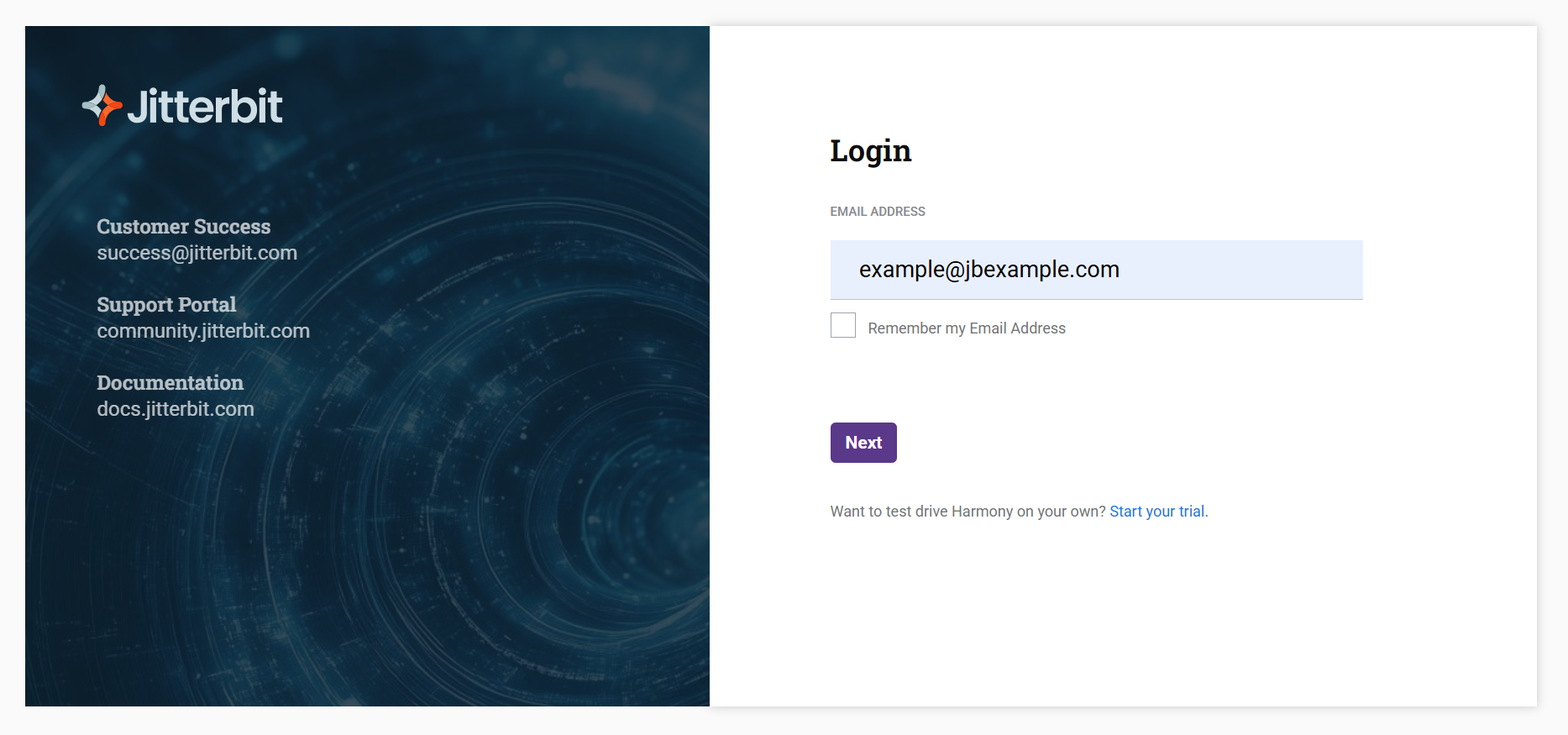
-
Insira sua senha e clique em Entrar:
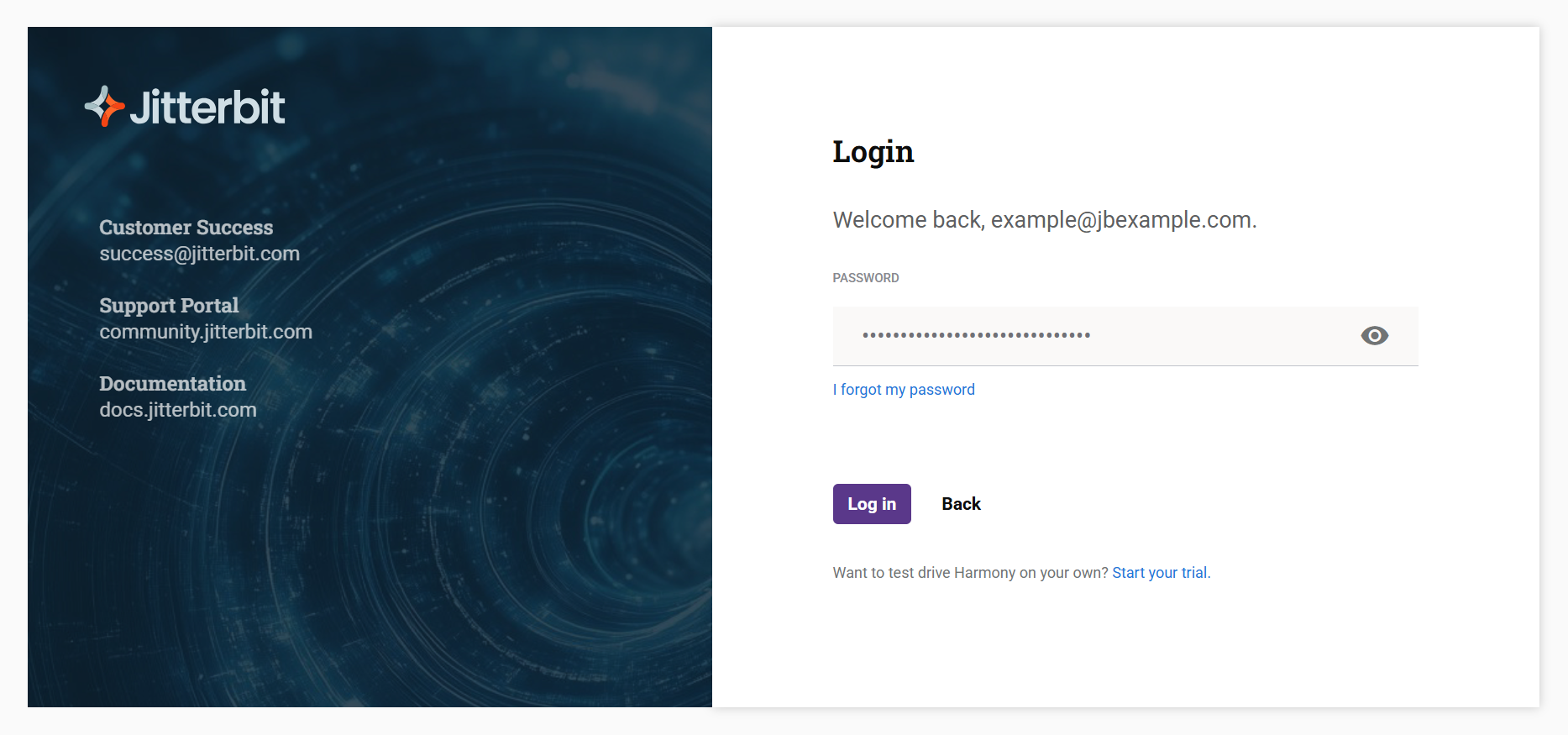
Dica
Para redefinir sua senha, clique no link Esqueci minha senha. Você receberá um email com instruções para redefinir sua senha.
Após 5 tentativas de login falhadas usando as credenciais da conta Harmony, você será bloqueado de sua conta por 30 minutos. Você será notificado por email se a razão para um login falhado for devido ao bloqueio da conta.
Quando um usuário está bloqueado, seu status na página Console de Gerenciamento > Gerenciamento de Usuários na aba Usuários do Harmony é Inativo.
Para liberar o bloqueio, aguarde 30 minutos antes de tentar fazer login novamente com sua senha existente ou redefina sua senha usando o link Esqueci minha senha.
Senhas não podem ser reutilizadas. Se uma alteração de senha falhar por qualquer motivo, incluindo se a senha já foi usada antes, uma mensagem de erro genérica é retornada por razões de segurança.
Página inicial do portal Harmony
A página inicial do portal Harmony fornece acesso a aplicativos Harmony baseados na web, mostra estatísticas da organização e fornece links para suporte, aprendizado, treinamento e documentação.
Aplicações Harmony
Os blocos no topo da página de aterrissagem fornecem acesso às aplicações Harmony baseadas na web:
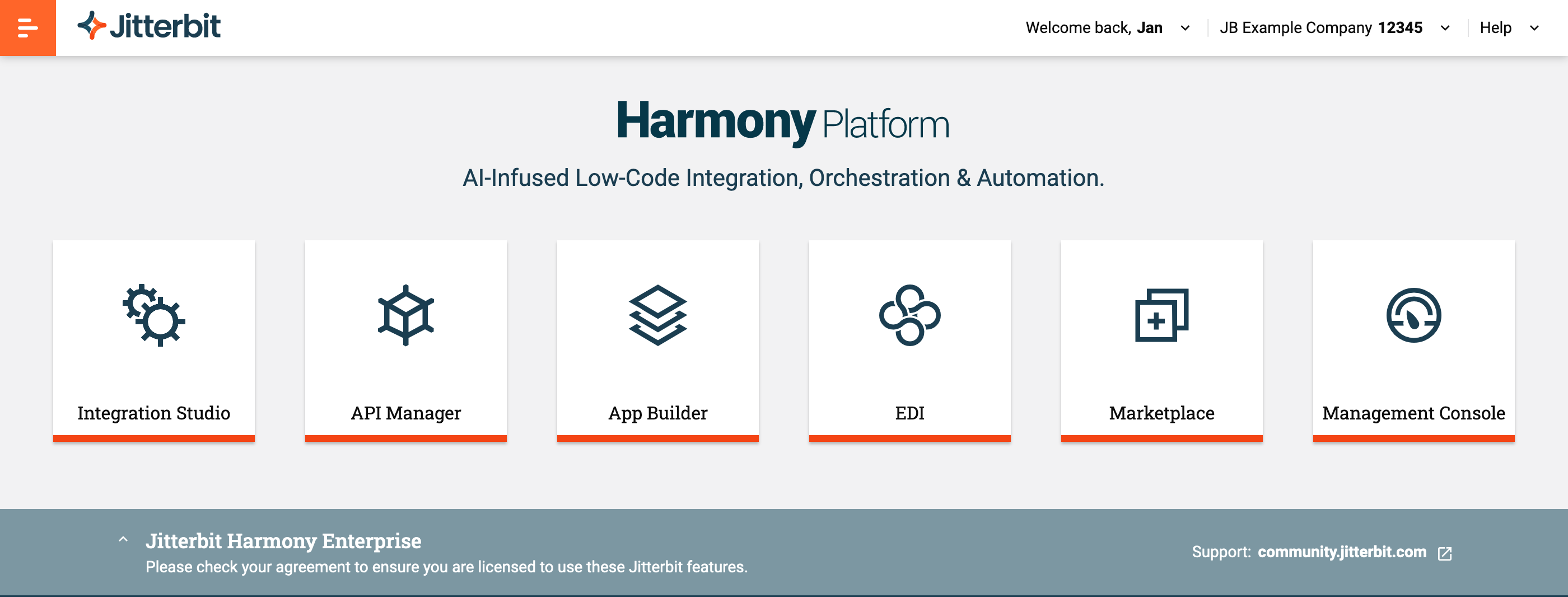
As aplicações são carregadas na aba atual do navegador. A navegação entre aplicações ou de volta à página de aterrissagem do portal Harmony é feita através do cabeçalho do portal Harmony (veja o menu do portal Harmony mais adiante nesta página).
Estatísticas da organização Harmony
Informações sobre a organização Harmony selecionada são exibidas com um fundo cinza. É possível alternar para outra organização Harmony através do cabeçalho do portal Harmony (veja Organização selecionada mais adiante nesta página).
A assinatura da sua organização (como Harmony Enterprise) é mostrada, juntamente com as informações de contato do Sucesso do Cliente. Informações adicionais estão disponíveis em suporte Jitterbit.
Clique no triângulo de divulgação ao lado da descrição da assinatura para mostrar as estatísticas da organização:
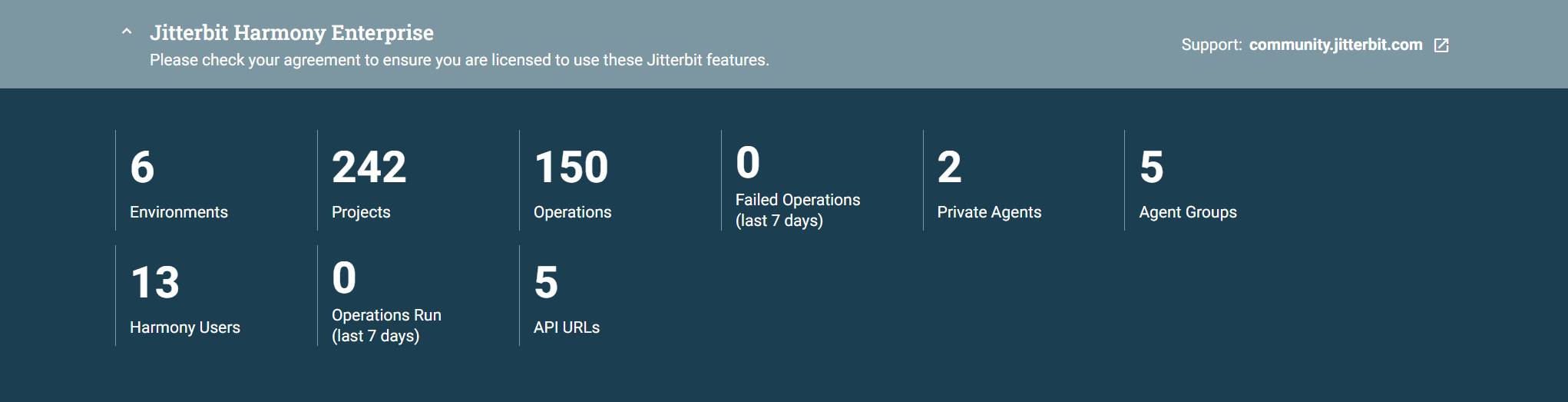
- Ambientes: O número de ambientes na organização. Abre a página Ambientes do Console de Gerenciamento.
- Projetos: O número de projetos do Studio e Design Studio implantados e não implantados na organização. Abre a página Projetos do Console de Gerenciamento, que lista os projetos implantados.
- Operações: O número de operações do Studio e Design Studio implantadas na organização. Abre a página Operações em Tempo de Execução do Console de Gerenciamento, onde é possível pesquisar logs de operações.
- Operações Falhadas (Últimos 7 Dias): O número de operações do Studio e Design Studio executadas na organização nos últimos sete dias que resultaram em um status de erro. Abre a página Operações em Tempo de Execução do Console de Gerenciamento, pré-configurada para pesquisar logs de operações com status de erro.
- Agentes Privados: O número de agentes privados na organização. Abre a página Agentes do Console de Gerenciamento.
- Grupos de Agentes: O número de grupos de agentes na organização. Abre a página Agentes do Console de Gerenciamento.
- Usuários Harmony: O número de membros da organização. Abre a página Gerenciamento de Usuários do Console de Gerenciamento.
- Operações Executadas (Últimos 7 Dias): O número de operações do Studio e Design Studio executadas na organização nos últimos sete dias. Abre a página Operações em Tempo de Execução do Console de Gerenciamento, onde é possível pesquisar logs de operações.
- URLs da API: O número de APIs do Gerenciador de API em status Publicado ou Publicado com Rascunho. Abre a aplicação Gerenciador de API.
Suporte, aprendizado, treinamento e documentação
Esta seção fornece links para suporte, aprendizado, treinamento e documentação:
- Introdução ao Studio: Um guia e introdução aos conceitos de design de projetos usando a aplicação de design de projetos baseada na web da Jitterbit.
- Introdução ao API Manager: Documentação sobre como navegar e gerenciar as APIs configuradas através da solução de API de ponta a ponta da Jitterbit.
- Introdução ao Marketplace: Uma visão geral do recurso da Jitterbit para encontrar receitas e modelos pré-construídos para seus projetos no Studio.
- Introdução ao Management Console: Recursos para administradores gerenciarem e monitorarem sua organização e integrações Jitterbit.
- Introdução ao Design Studio: Um guia para projetar um projeto com a aplicação de desktop orientada a assistente da Jitterbit.
- Notas de Lançamento do Harmony: Uma compilação de notas de lançamento descrevendo as novidades em nossos produtos Harmony.
- Solicitações de Suporte: Um portal para gerenciar casos de suporte enviados à nossa equipe de especialistas altamente qualificados.
- Documentação da Jitterbit: Documentação sobre nossos produtos Harmony, incluindo materiais de referência, tutoriais e melhores práticas.
- Comunidade Jitterbit: Um fórum colaborativo para perguntas e respostas sobre produtos Harmony.
- Universidade Jitterbit: Cursos educacionais aprofundados sobre integração e APIs usando nossos produtos Harmony.
Cabeçalho do portal Harmony
O cabeçalho do portal Harmony é exibido na parte superior de cada página acessada através do portal Harmony:

Este cabeçalho persiste enquanto você navega pelas aplicações baseadas na web do Harmony.
Menu do portal Harmony
O menu do portal Harmony é uma barra à esquerda da página. Até que você passe o mouse sobre ele, ele está em forma compacta e mostra ícones para cada aplicação do Harmony. Quando você passa o mouse sobre ele, ele se expande para mostrar os nomes das aplicações:
| Compacto | Expandido |
|---|---|
 |
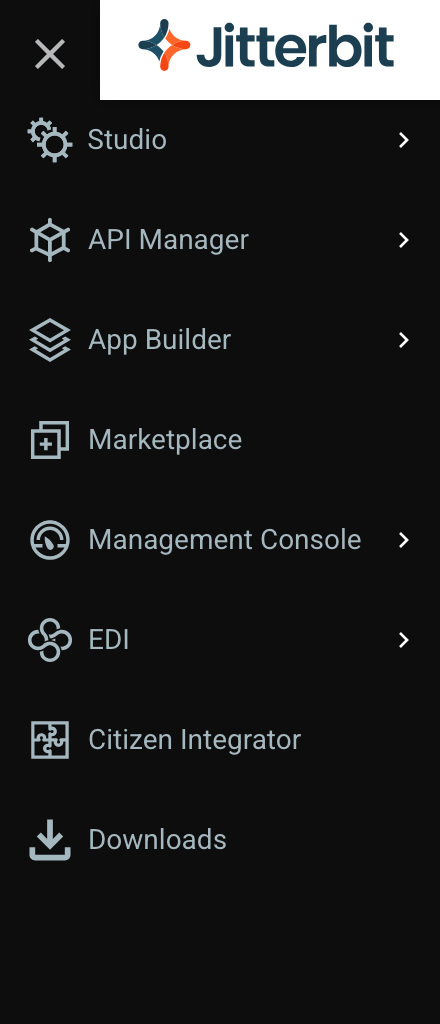 |
-
Studio: Uma aplicação de design de projetos baseada na web, oferecendo centenas de conectores para interagir com vários recursos de dados.
-
API Manager: Uma interface web de gerenciamento de API onde você pode criar e publicar APIs amigáveis para desenvolvedores e realizar tarefas completas de gerenciamento do ciclo de vida da API.
-
App Builder: Uma plataforma de desenvolvimento de aplicações de baixo código que permite construir aplicações de ponta a ponta, de nível empresarial.
-
Marketplace: Um recurso para pesquisar e recuperar receitas de integração do Studio e modelos de processo para ajudá-lo a criar rapidamente novos projetos no Studio.
-
Management Console: O console web da Jitterbit onde você pode gerenciar seus projetos de integração e realizar funções administrativas relacionadas à sua organização.
-
EDI: Uma aplicação web para conectar e gerenciar parceiros comerciais de EDI e as transações realizadas com eles.
-
Citizen Integrator: Uma aplicação web para personalizar e implantar integrações do Design Studio usando receitas pré-construídas do Citizen Integrator.
-
Downloads: Uma página onde você pode baixar aplicações e ferramentas do Harmony para uso local, como Design Studio, agentes privados e gateways de API privados.
Clique no ícone de expansão ao lado do nome de um aplicativo para ver os links da página do aplicativo. Clique em um link para visitar a página. Clique no ícone de colapso para fechar a lista de páginas do aplicativo. Para manter o menu expandido, clique no ícone no canto superior esquerdo. Clique no ícone para retornar o menu à forma compacta.
O logotipo do Jitterbit ao lado do menu do portal Harmony está presente em todas as páginas e clicar nele retorna você à página inicial do portal Harmony. Uma vez dentro de um aplicativo Harmony, o logotipo e o nome do aplicativo Harmony aparecem ao lado do logotipo do Jitterbit e clicar no logotipo do aplicativo Harmony retorna você à página inicial do respectivo aplicativo Harmony:

Minha conta
Para acessar as configurações da sua conta, clique no triângulo de divulgação ao lado do seu nome e selecione Minha Conta:
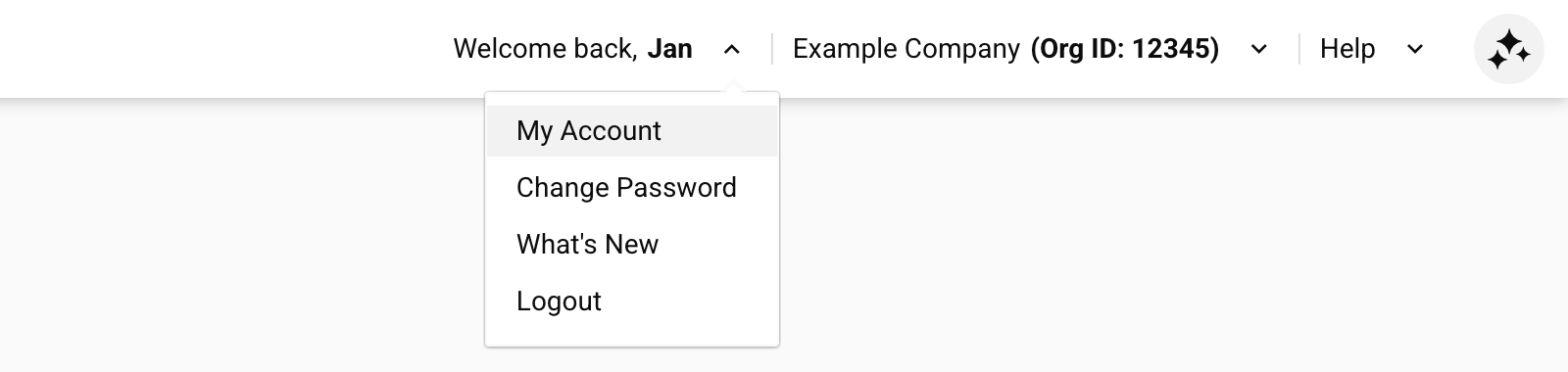
Isso abre uma nova página onde você pode atualizar suas informações ou alterar sua organização padrão:
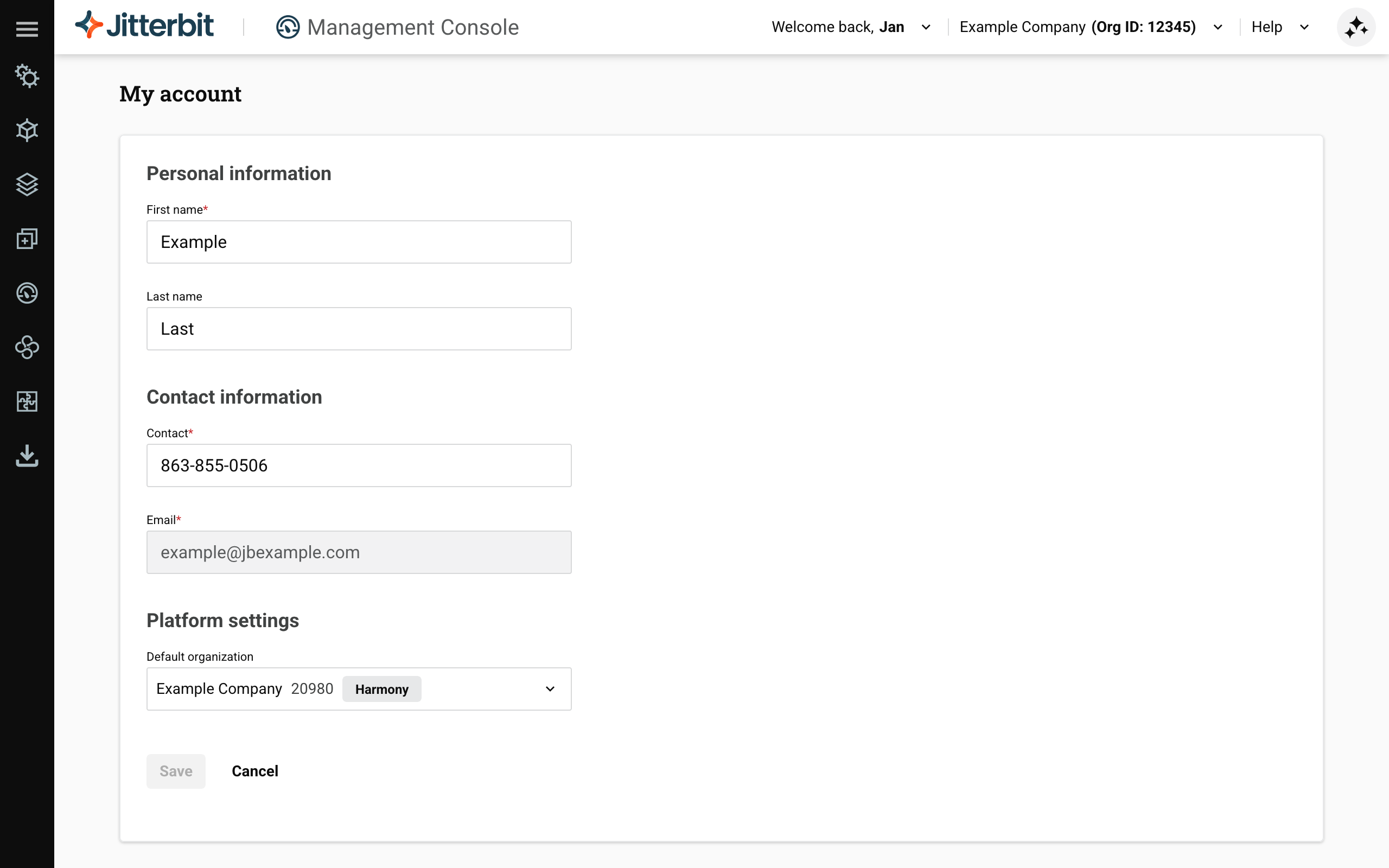
Os seguintes campos são exibidos:
-
Na seção Informações pessoais:
-
Primeiro nome: Este é usado na mensagem de boas-vindas dentro do portal Harmony.
-
Último nome: (Opcional) Seu sobrenome.
-
-
Na seção Informações de contato:
-
Contato: Seu número de telefone para contato.
Nota
Isso é armazenado apenas para sua informação e não é compartilhado com outros usuários do Jitterbit.
-
Email: Este é o endereço de email que você usou para registrar sua conta Harmony. Não pode ser alterado através desta seção. Este campo é usado quando você faz login no portal Harmony, bem como para que outros possam convidá-lo para outras organizações Harmony. Se você deseja atualizar seu endereço de email, por favor entre em contato com o suporte.
-
-
Na seção Configurações da plataforma:
Organização padrão: (Opcional, se você pertence a mais de uma organização.) Clique para abrir o menu e, em seguida, escolha qual organização deve ser selecionada por padrão ao fazer login.
Nota
Se você estiver fazendo login após ter sido desconectado automaticamente devido à inatividade, será retornado à mesma tela e organização que estava acessando quando foi desconectado. Se você tiver trocado de organizações após fazer login, isso pode ser diferente da sua organização padrão.
Após fazer qualquer atualização nesta página, clique no botão Salvar.
Alterar senha
Para alterar sua senha enquanto estiver logado, clique no triângulo de divulgação ao lado do seu nome e selecione Alterar Senha:
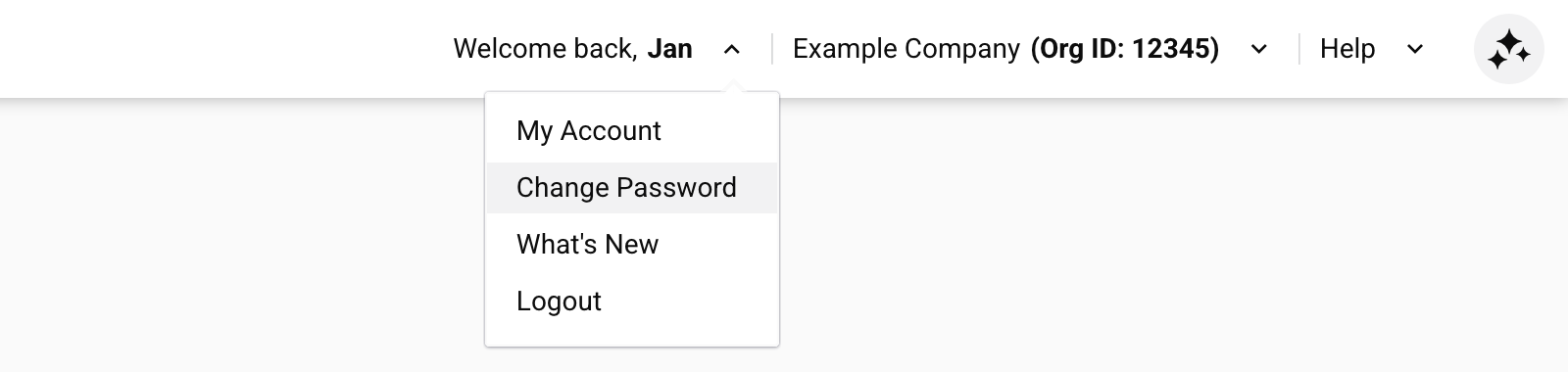
Isso abre uma nova página onde você pode atualizar sua senha:
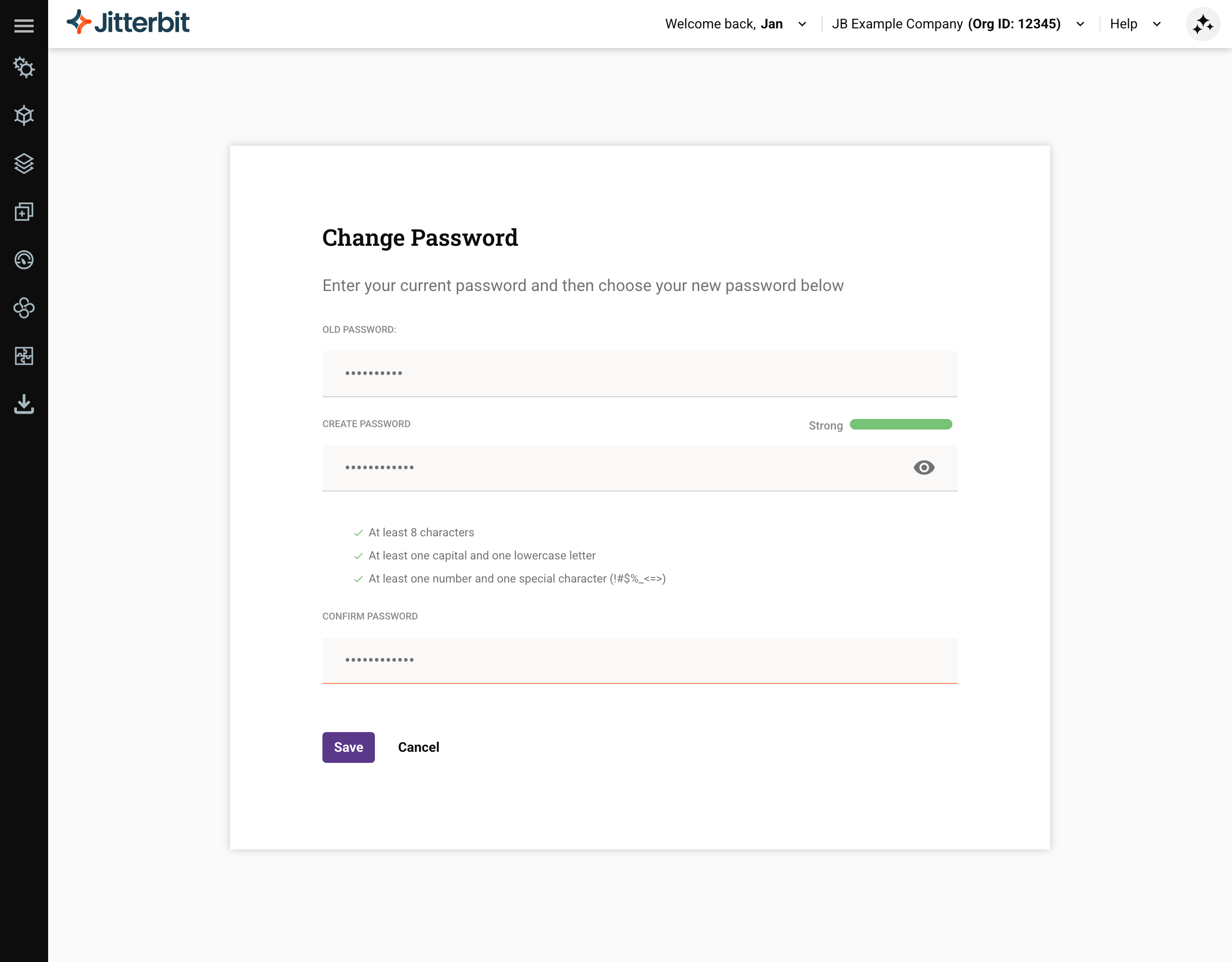
Forneça sua senha atual e uma nova senha que atenda aos requisitos de segurança estabelecidos, em seguida, clique no botão Salvar.
Ao salvar a nova senha, você permanece logado apenas no aplicativo de navegador atual ou modo de navegador (se estiver usando um modo de navegador privado, como o modo de navegação anônima do Google Chrome). Você é redirecionado para a página inicial do portal Harmony em todas as janelas e abas abertas no mesmo aplicativo de navegador ou modo de navegador onde alterou a senha.
Se você estava logado usando outros aplicativos de navegador ou modos de navegador, você será desconectado automaticamente. Insira a nova senha para fazer login novamente.
Novidades
Para ver um resumo dos destaques da última versão, clique no triângulo de divulgação ao lado do seu nome e selecione Novidades:
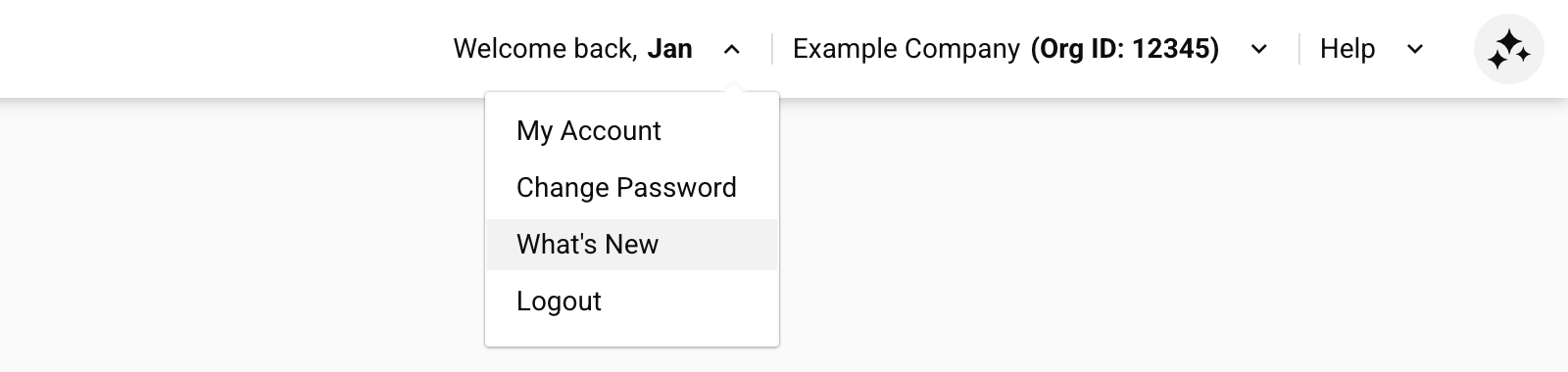
Isso abre uma aba separada no site da Documentação do Jitterbit resumindo novos recursos, melhorias e alterações da versão. Notas de versão detalhadas estão disponíveis em Notas de versão.
Sair
Você pode sair manualmente do portal Harmony. Se você não sair, o portal Harmony irá desconectá-lo automaticamente após 4 horas de inatividade. As 4 horas de inatividade são baseadas nos dados do usuário armazenados no armazenamento local do seu navegador.
Para sair, clique no triângulo de divulgação ao lado do seu nome e selecione Logout:
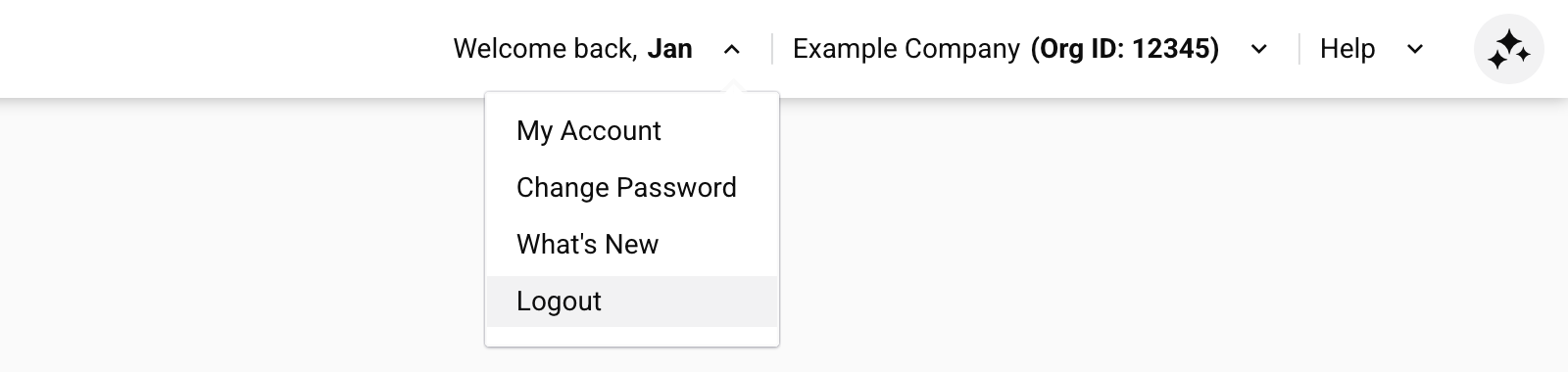
Você será redirecionado para a página de login do Harmony.
Se você sair devido à inatividade, a página de login do portal Harmony será exibida com uma URL que identifica o local que você estava acessando por último. Quando você fizer login novamente a partir dessa tela, será redirecionado para a mesma tela e organização que estava acessando quando saiu.
Organização selecionada
Para alternar a organização ativa dentro do portal Harmony, clique na lista suspensa de organizações e selecione outra organização:
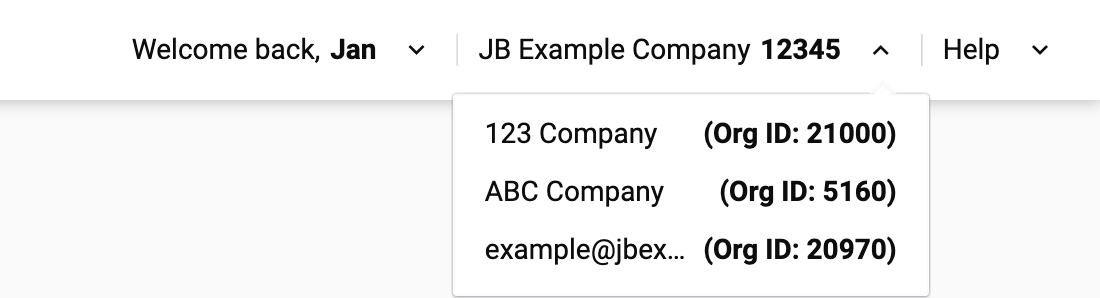
Você pode acessar várias organizações simultaneamente usando diferentes navegadores, abas do navegador ou janelas.
Ajuda
O link Ajuda no canto superior direito abre um menu de links:
Jitterbit AI
Um ícone Jitterbit AI no canto direito abre um painel de chatbot no lado direito da tela:

Por padrão, o chatbot carrega AskJB AI, um chatbot de IA que ajuda você a obter respostas sobre o uso dos produtos Jitterbit gerando respostas com base no site de Documentação do Jitterbit.
Organizações cuja licença inclui o Assistente de IA APIM, um chatbot de IA que ajuda você a criar e manter ativos no Gerenciador de API, têm um menu para alternar entre os tipos de bots de IA enquanto acessam o Gerenciador de API ou o Studio.
Importante
O Assistente de IA APIM está oculto, a menos que sua licença Harmony inclua a opção de Assistente de IA APIM. Entre em contato com seu Gerente de Sucesso do Cliente (CSM) para que ele seja adicionado à sua licença Harmony.
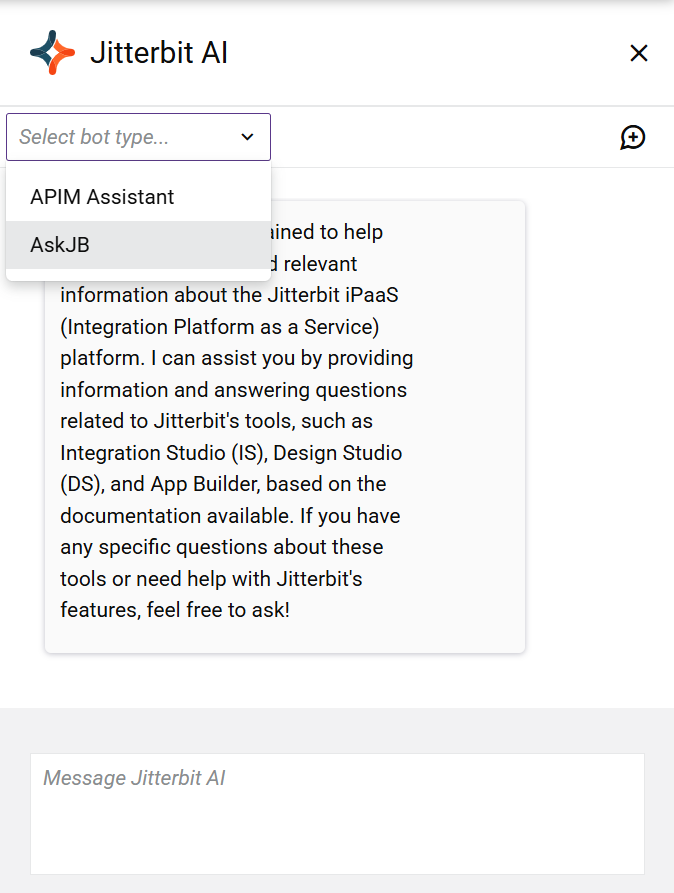
Cronograma de lançamentos e notas de versão
O portal Harmony e suas aplicações são atualizados automaticamente para a versão mais recente seguindo o cronograma de lançamentos do Harmony.
Nas notas de versão do Harmony, o portal Harmony é considerado parte da categoria Plataforma e aplicações em nuvem. Notas de versão individuais para cada aplicação web estão listadas sob os respectivos cabeçalhos para essas aplicações. Notas de versão também podem ser listadas sob uma categoria Portal Harmony para outras atualizações do portal Harmony que não estão limitadas a uma aplicação web específica.